Liste de clients
Vous pouvez importer des listes de clients dans GEM-CAR provenant d'autres applications comme les logiciels populaires de comptabilité. Pour ce faire, suivez les instructions ci-dessous.
1. Exporter la liste de clients
Exportez la liste de clients à partir de l'application en format CSV ou Excel et enregistrez-la sur le bureau.
2. Préparer la liste de clients pour l'importation
Pour préparer la liste de clients pour l'importation, ouvrez-la avec Excel à partir du bureau, retirez tout entête ou ligne avant les titres des colonnes et organisez les colonnes de la manière suivante.
- Numéro de client
- Nom du client
- Adresse
- Ville
- Province/État
- Code postal/zip
- Téléphone
- Marque
- Modèle
- Année
- VIN
- Kilométrage
La colonne numéro de client est obligatoire. Si elle est manquante, l'importation échouera.
Ensuite, sauvegardez le fichier en format CSV. Avec les versions précédentes d’Excel, les listes en format CSV étaient limitées à 50 000 lignes, mais, depuis Excel 2010, Excel peut enregistrer des listes de 500 000 lignes.
3. Importer la liste de clients
Suivez les instructions ci-dessous pour importer la liste de clients dans GEM-CAR
- Assurez-vous que la liste a bien été enregistrée et fermée. Si le fichier demeure ouvert, l'importation échouera.
- Dans le Menu principal de GEM-CAR, rendez-vous à Clients > Importation de clients.
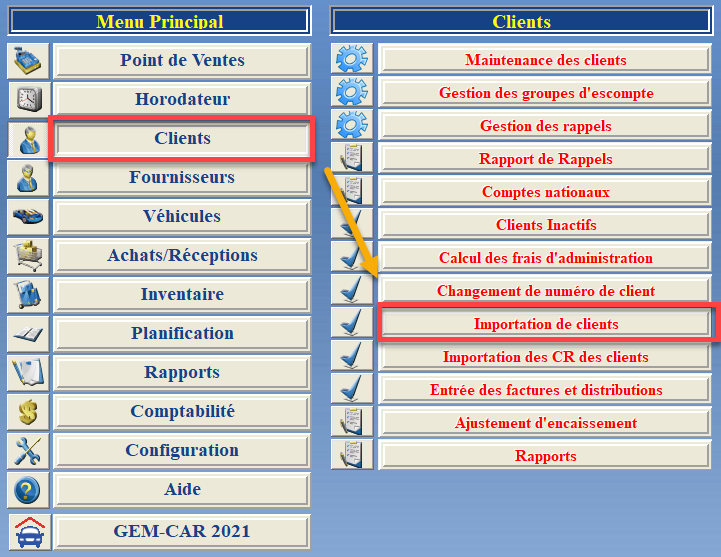
- Dans la fenêtre Importation des clients, sélectionnez Importation des clients à l’aide du menu déroulant Mode d’importation.
- Sélectionnez La première ligne est un entête.
- Sélectionnez Fichier CSV.
- Entrez une virgule (,) dans le champ Délimiteur du fichier CSV.
- Sélectionnez la Loupe adjacente au champ Fichier Excel pour récupérer le fichier CSV sur votre bureau.
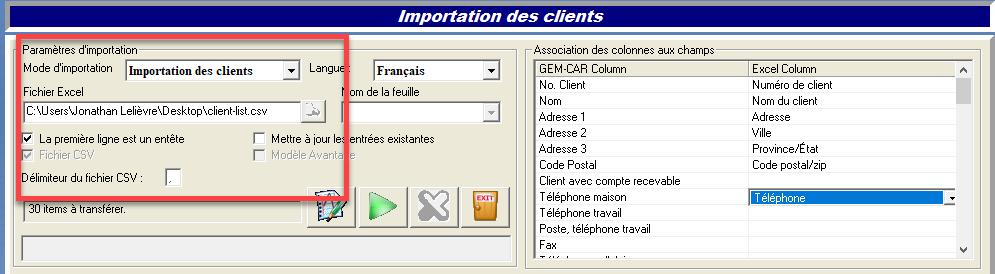
- Une fois que le fichier est sélectionné, dans la section Association des colonnes aux champs, associez chaque ligne de la colonne GEM-CAR Column avec celles de la colonne Excel Column à l’aide des menus déroulants.
- Sélectionnez Démarrer l’importation.
